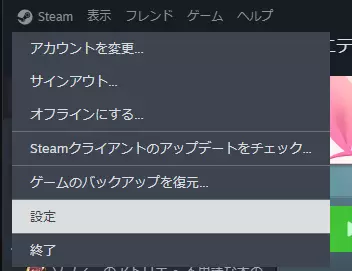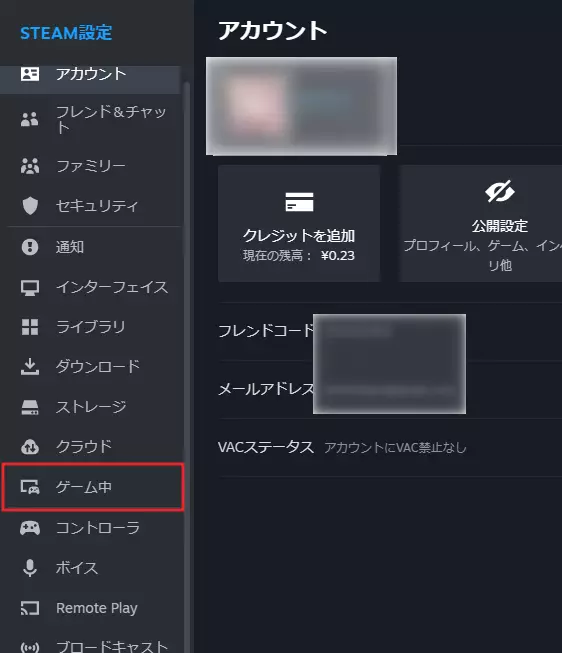Steamには現在のFPS(フレームレート)を表示する機能が存在します。
ゲームの負荷が高いかどうかをリアルタイムでチェックすることができるので重宝している人もいるかもしれませんが、ある日突然FPSが表示されなくなったという人もいるのではないでしょうか。
そこで今回はSteamでFPSが表示されなくなった時の対処法について紹介していきます。
FPSが表示されなくなった原因と対処法
アップデートで設定がリセットされた可能性がある
Steamクライアントは定期的にアップデートが行われます。
その際に何らかの要因でフレームレート表示などの設定が初期化されてしまい、フレームレートが表示されない設定になっている可能性があります。
この場合は以下の手順にそってFPSを再表示するようにしてください。
ゲーム中の設定画面を開いたら、まず一番上のゲーム中にSteamオーバーレイを有効にするがオンになっているか確認してください。

次に、ゲーム中のフレームレート表示の設定がオフ以外になっていることを確認してください。
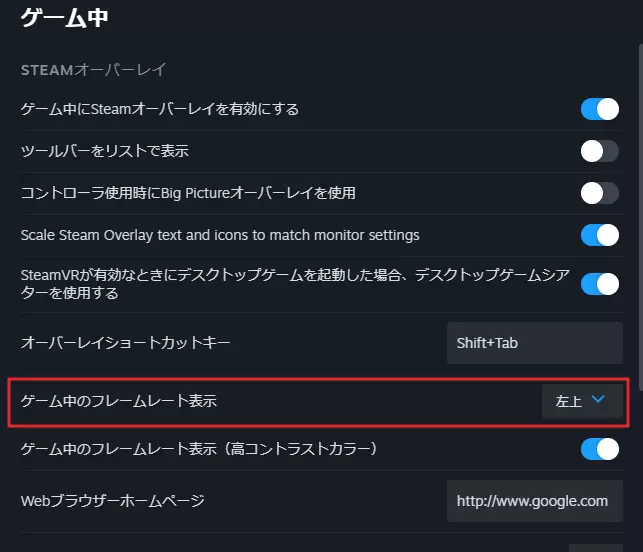
この状態でゲームを開いてみてください。設定した場所にフレームレートが小さく表示されているはずです。
この設定を行ってもフレームレートが表示されない場合は、別の設定を変更する必要がある可能性があります。
ゲームごとのSteamオーバーレイをオフにしている可能性がある
SteamのFPS表示機能はオーバーレイ機能を有効化していないと表示されないことがあります。
そのため何らかの設定を変更する際に謝ってオーバーレイを無効化してしまい、その影響でFPSが表示されなくなっている可能性があります。
Steam全体のSteamオーバーレイが有効化されていても、ゲームごとのオーバーレイが無効になっていると表示されないことがあるため、FPSが表示されない場合は、ゲームの設定をSteamクライアントから変更するようにしましょう。
ゲームごとの設定を開くのは、ライブラリに表示されているゲーム一覧であるゲームを右クリックした時に表示されるプロパティから開けます。
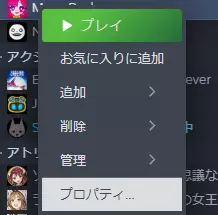
プロパティから開けます。フレームレートが表示されない問題が起きているゲームを右クリックしてプロパティを開いてください。
設定を開いたら、すぐ一番上にゲーム中にSteamオーバーレイを有効にするの設定があるので、この設定がオフだった場合はオンにしてください。
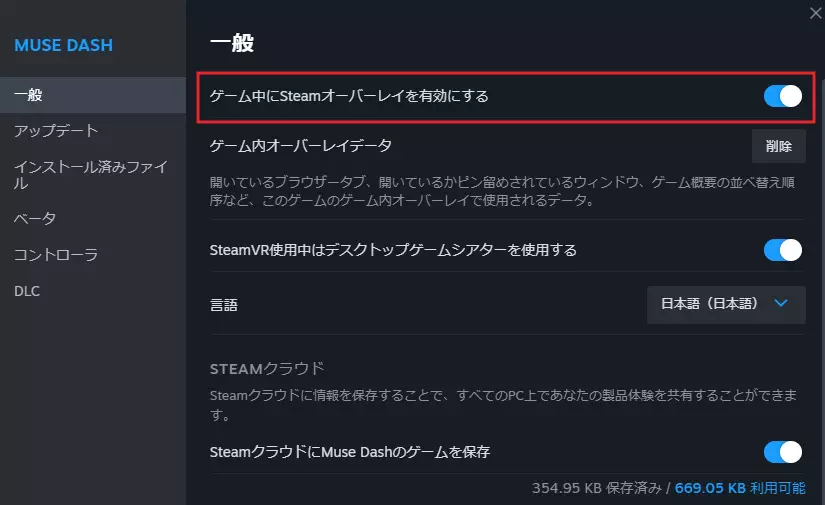
これでフレームレートが表示されるようになる可能性があります。
ここまでの設定を全て行ってもフレームレートが表示されない場合別の要因が考えられます。
ほかのソフトウェアが競合していることがある
Steamオーバーレイ機能はほかのソフトウェアと競合して表示されなくなってしまうことがあります。
よくあるのが、Bandicamなどのオーバーレイ機能を持つほかのキャプチャーソフトです。
Bandicamなど一部のキャプチャーソフトにはフレームレートを表示する機能が搭載されていますが、それらの機能とSteamオーバーレイの機能が競合してしまい、フレームレート表示どころかSteamオーバーレイそのものが機能しなくなってしまうことがあります。
もし心当たりあるソフトウェアを使っている場合、一度パソコンを再起動し、心当たりあるソフトを起動せずにゲームを起動してみてください。
ほかのキャプチャーソフトなどのオーバーレイ機能の競合が原因だった場合は、これで解決するはずです。